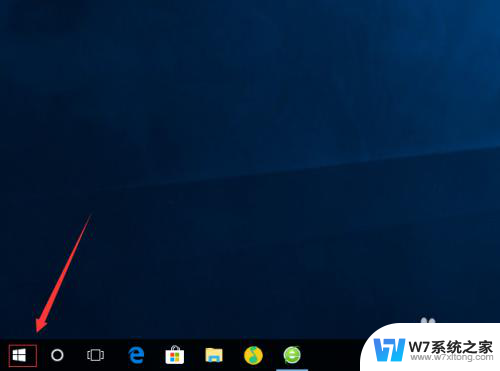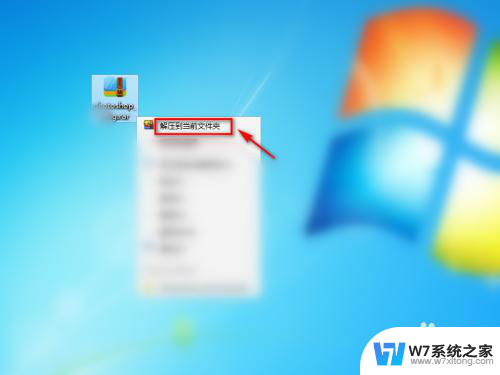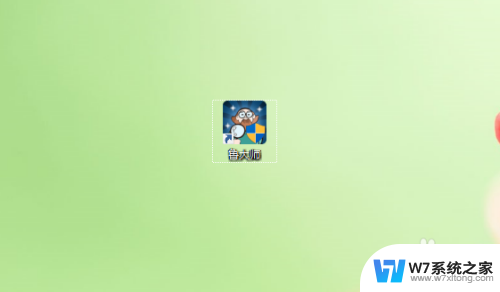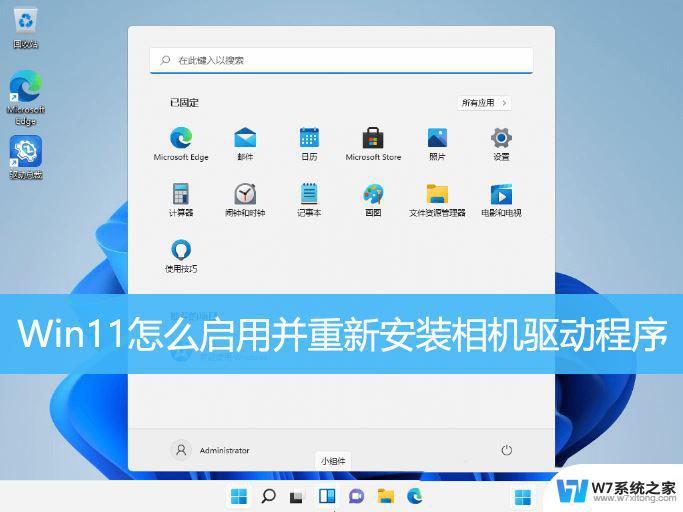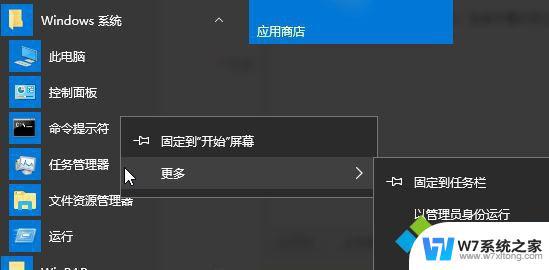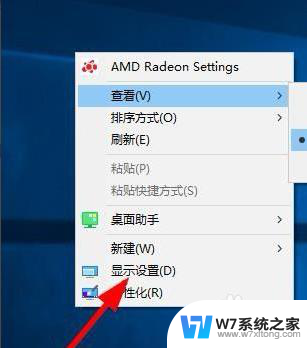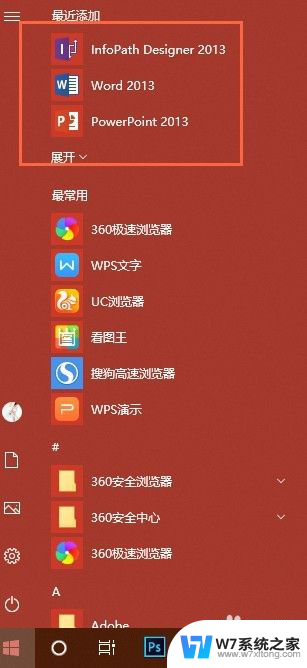怎么看电脑软件的安装包在哪里 如何在电脑上找到软件的安装包
更新时间:2024-04-28 12:57:31作者:jiang
在日常使用电脑的过程中,我们经常需要安装各种软件来满足不同的需求,有时候我们可能会遇到找不到软件安装包的困扰。怎么看电脑软件的安装包在哪里?如何在电脑上找到软件的安装包呢?在本文中我们将为您详细介绍这些问题的解决方法,帮助您轻松找到所需的软件安装包。
具体方法:
1.打开电脑,找到你要查找的软件。

2.单击鼠标【右键】。选择【属性】。

3.在弹出软件属性对话框里选【快捷方式】。
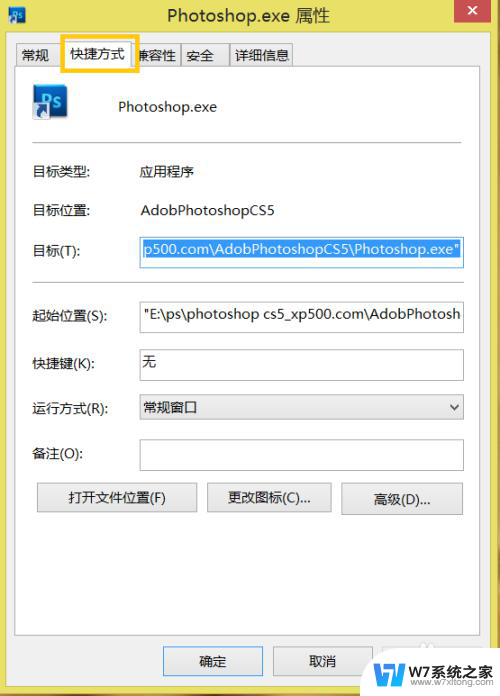
4.点击下方的【打开文件位置】。
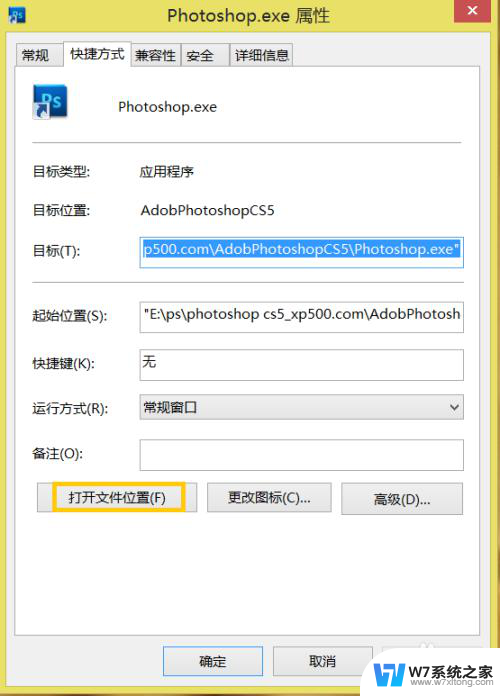
5.这时弹出应用程序的所在位置。
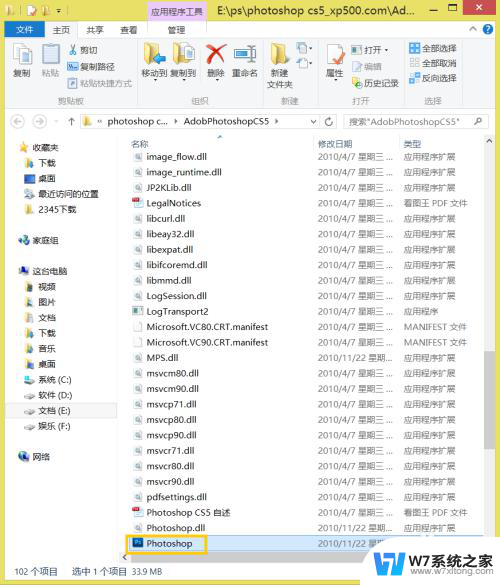
6.这还不是完整的安装包,如果要想把安装包给别人。并且让别人也可以安装在电脑上,要点击上方文件,返回上一层文件夹。
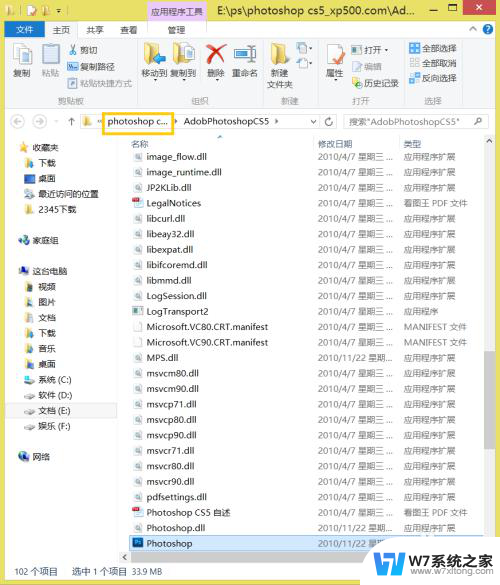
7.选择刚刚那个文件夹,复制给别人,这才是完整的安装包所在文件夹。
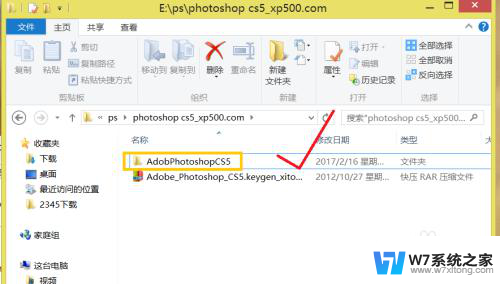
以上就是如何查找电脑软件的安装包的全部内容,如果你遇到这种情况,不妨按照以上方法来解决,希望对大家有所帮助。